TensorFlow之: 用已有的深度网络模型打造自己的图像识别模型
在《21个项目玩转深度学习》这本书中读到了这章,突然发现和我之前构思过想法:利用人脸识别的深度网络实现自己的表情识别模型这一概念有些奇妙的共同之处,看到了实现我想法的曙光,决定记录下来方便以后用到。
我曾经画过这样一张图,想要利用两级网络实现表情识别:
想法是这样:
- 首先我们要实现表情识别这一目标,采用的是连续维度下的A、V值作为表情的衡量框架。
- 第一级深度神经网络(比如原本用来实现人脸识别、人脸检测等的网络模型),去掉其最终的全连接层,将整个网络所学习到的关于人脸的共通的表示特征进行耦合整理,作为第二级深度神经网络的输入(这里就可以用到这节内容讲到的微调)。
- 而第二级深度神经网络原本是可以作为一个单独的网络,输入人脸图像,输出连续维度下的表情。 但这里我们将其改进为,用第一级网络输出的关于人脸的本质的特征作为第二级深度神经网络的输入,继续进行学习。 经过第一级网络,我们学习到排除掉人脸之外因素的本质特征,再将其作为输入样本,用第二级网络继续学习关于表情识别的特征,最终经过全连接层输出表情识别结果。
下面记录书中的细节:
这一节内容关注的重点是如何使用TensorFlow 在自己的图像数据上训练深度学习模型,主要涉及的方法是对已经预训练好的ImageNet模型进行微调( Fine-tune)。下面将会从四个方面讲解:数据准备、训练模型、在测试集上验证准确率、导出模型并对单张图片分类。
同时,关于这节内容的代码以及我的一些小笔记打包如下:
链接:https://pan.baidu.com/s/1VbpsShJG3Oky-erDqxQJkw 提取码:l6qm
1. 微调的原理
示例采用VGG16进行微调,如下图所示,VGG16的结构为 卷积+全连接层卷积层分为5 个部分共13 层, 即图中的conv 1~ conv 5。还高3 层是全连接层,即圈中的fc6 、
fc7 、 fc8 0 卷积层加上全连接层合起来一共为16 层,因此它被称为VGG16 。

这是ImageNet的较为经典的网络模型,当我们要将其运用到一个新的数据集时,第一步就是先去掉 fc8 全连接层,因为基于ImageNet,fc8的输入是fc7层的特征,输出为对应1000个类别的概率。 若需换成自己的数据集,也应该将重新设置 fc8层 输出对应的类别数(比如5、6类等等,如果你的问题是 分类问题)。若你的问题是回归问题,同样也需要改,但可能不像这个这么简单(我是要改成这样,后面试试)。
同时,在我们引入网络结构进行训练的时候,网络参数的初始值并不是随机生成的,而是采用VGG16在ImageNet上已经训练好的初始值。
原因在于,在ImageNet数据集上训练过的VGG16 中的参数已经包含了大量有用的卷积过滤器,与其从零开始初始化VGG16 的所需参数,不如使用已经训练好的参数当作训练的起点。这样做不仅可以节约大量训练时间,而且有助于分类器性能的提高。
载入参数后,就可以进行训练了。此时需要指定训练层数的范围。一般来说,可以选择以下几种:
- 只训练 fc8层。 训练范围一定要包含fc8 这一层。之前说过,fc8 的结构须经过调整,因此它的参数不能直接从ImageNet 预训练模型中取得。可以只训练fc8 ,保持其他层的参数不动。这就相当于将VGG16 当作一个“特征提取器”:用fc7 层提取的特征做一个softmax模型分类。这样做的好处是训练速度快,但往往性能不会太好
- 训练所有参数。 这相当于只采用VGG16魔性的架构,对之前学习的参数都进行微调。对网络中的所有参数进行训练,这种方法的训练速度可能比较慢,但是能取得较高的性能,可以充分发挥深度模型的优势。
- 训练部分参数。通常是固定浅层参数不变,训练深层参数。如固定conv1 、conv2 部分的参数不训练,只训练conv 3 、conv 4, conv 5, fc6 、fc7 、fc8层 的参数。
这种训练方法就称为对神经网络模型做微调。借助微调,我们可以将深度网络模型运用到自己的数据集上。
2. 数据准备
首先要做一些数据准备方面的工作:一是把数据集切分为训练集和验证集, 二是转换为 tfrecord 格式。在data_prepare/文件夹中提供了会用到的数据集和代码。
首先要将自己的数据集切分为训练集和验证集,训练集用于训练模型,
验证集用来验证模型的准确率。这篇文章已经提供了一个实验用的卫星图片分类数据集,这个数据集一共高6个类别, 见表3-1
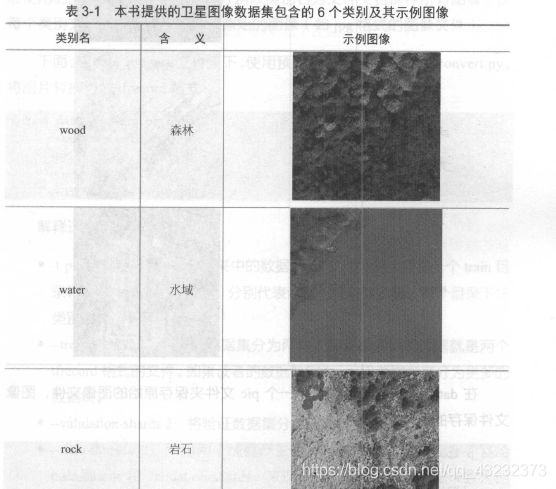
在data_prepare 目录中用一个pic 文件夹保存原始的图像文件,图像 文件保存的结构如下:
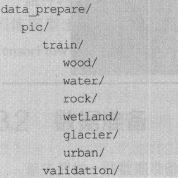
将图片分为 train 和 validation 两个目录,分别表示训练使用的图片和验证使用的图片。在每个目录中,分别以类别名为文件夹名保存所有图像。在每个类别文件夹下,存放的就是原始的图像(如jpg 格式的图像文件)。
切分好了之后,我们就预先编辑好的脚本 data_convert.py将图片转化为 tfrecord格式:
命令窗口切换到数据集所在的文件夹,然后输入:

- -t pic/: 表示转换pic文件夹中的数据。pic文件夹中必须有一个train目录和一个validation目录,分别代表训练和验证数据集。每个目录下按类别存放了图像数据。
- –train-shards 2:将训练数据集分成两块,即最后的训练数据就是两个tfrecord格式的文件。如果自己的数据集较大,可以考虑将其分为更多的数据块。
- –validation-shards 2: 将验证数据集分为两块。
- –num-threads 2:采用两个线程产生数据。注意线程数必须要能整除train-shaeds和validation-shards,来保证每个线程处理的数据块是相同的。
- –dataset-name satellite: 给生成的数据集起一个名字。这里将数据集起名叫“satellite”(你也可以自己改),最后生成的头文件就是staellite_trian和satellite_validation。
运行上述命令后,就可以在pic文件夹中找到5 个新生成的文件,分别 是训练数据satellite_train_00000-of-00002. tfrecord 、satellite_train 00001-of-00002. tfrecord ,以及验证数据satellite_validation_00000-of-00002. tfrecord 、satellite_validation_00001-of-00002 .tfrecord 。另外,还高一个文本文件 label.txt , 它表示图片的内部标签(数字)到真实类别(字符串)之间的映射顺序。如图片在tfrecord 中的标签为0 ,那么就对应label.txt 第一行的类别,在tfrecord的标签为1 ,就对应label.txt 中第二行的类别,依此类推。
3. 使用 TensorFlow Slim 微调模型
3.3.1 下载TensorFlow Slim的源代码
使用 git 命令即可:
git clone https://github.com/tensorflow/models.git
简单介绍Slim代码及用途如下表:
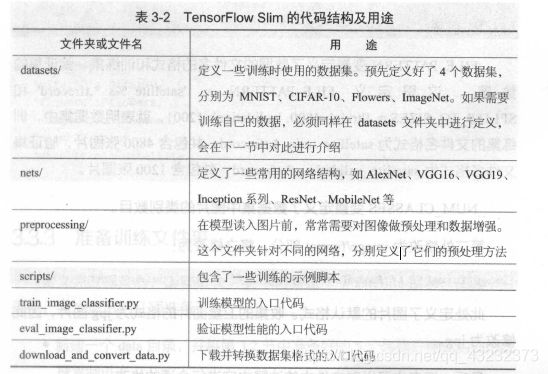
这这个实验的slim文件夹中,也提供了已下载的代码,可以不用下载了。
3.3.2 定义新的 datasets 文件
在slim/datasets中,定义了所有可用的数据库。若需要用自己的数据库,那么就需要在datasets中定义新的数据库。定义方法如下:
首先,在datasets/目录下新建一个文件 satellite.py(自己命名的数据库的名字),并将 flowers.py 文件中的内容复制到 satellite.py 中。接下来,需要修改以下几处内容:第一处是 _FILE_PATTERN 、SPLITS_TO SIZES 、NUM_CLASSES , 将其进行以下修改:
_FILE_PATTERN = 'satellite_%s_*.tfrecord'
SPLITS_TO_SIZES = {'train':4800, 'validation':1200}
_NUM_CLASSES = 6
ILE_PATTERN变量定义了数据的文件名的格式和训练集、验证集的数量。这里定义_FILE_PATTERN = ‘satellite%s_.tfrecord’ 和 SPLITS_TO_SIZES = {‘train’:4800, ‘validation’:1200} ,就表明数据集中,训练集的文件格式为 satellite_train_.tfrecord ,共包含4800张图片,验证集文件名格式为 satellite_validation_*.tfrecord ,共包含1200张图片。
_NUM_CLASSES变量定义了数据集中图片的类别数目。
第二处修改为 image/format 部分,将之修改为:
‘image/format’: tf.FixedLenFeature{ (),tf.string,default_value='jpg'},
因为本实验数据库中为 .jpg文件,自己用的时候,就改成自己数据库中文件的格式。
最后一处修改为 在 dataset_factory.py 文件中注册自己的数据库,将其改为:
from datasets import cifar10
from datasets import flowers
from datasets import imagenet
from datasets import mnist
from datasets import satellite # 自行添加的数据库
datasets_map = {
'cifar10': cifar10,
'flowers': flowers,
'imagenet': imagenet,
'mnist': mnist,
'satellite': satellite, #完成注册
}
3.3.3 准备训练文件夹
定义完数据集后,在slim文件夹下新建一个 satellite 目录,在这个目录中,完成最后几项准备工作:
- 新建一个data目录,并将3.2 节中准备好的5 个转换好格式的训练数据复制进去。
- 新建一个空的train_dir 目录,用来保存训练过程中的日志和模型。
- 新建一个pretrained 目录,在slim 的GitHub 页面找到Inception V3 模型的下载地址http:/!download. tensorflow .org/models/ inception _ v3_2016 08 28.tar.gz ,下载并解压后,会得到一个inception_v3 .ckpt 文件l ,将该文件复制到pretrained 目录下。(实现代码中,有已经下载好的)
3.3.4 开始训练
命令窗口,切换到 slim文件夹下,然后运行以下命令:
同时,windows 命令窗口下 换行符为 先打 ’ ^ ’ 然后按 ‘ Enter’ 键。Linux下直接反斜杠就可以了。
(base) C:\Users\Ooorchid\slim> python train_image_classifier.py ^
More? --train_dir=satellite/train_dir ^
More? --dataset_name=satellite ^
More? --dataset_split_name=train ^
More? --dataset_dir=satellite/data ^
More? --model_name=inception_v3 ^
More? --checkpoint_path=satellite/pretrained/inception_v3.ckpt ^
More? --checkpoint_exclude_scopes=InceptionV3/Logits,InceptionV3/AuxLogits ^
More? --trainable_scopes=InceptionV3/logits,,InceptionV3/AuxLogits ^
More? --max_number_of_steps=100000 ^
More? --batch_size=32 ^
More? --learning_rate=0.001 ^
More? --learning_rate_decay_type=fixed ^
More? --save_interval_secs=300 ^
More? --save_summaries_secs=2 ^
More? --log_every_n_steps=10 ^
More? --optimizer=rmsprop ^
More? --weight_decay=0.00004
- trainable_scopes=InceptionV3/Logits,InceptionV3/AuxLogits:首先来解释trainable_scope的作用,因为它非常重要。trainable_scopes规定了在模型中微调变量的范围。这里的设定表示只对InceptionV3/Logits,InceptionV3/AuxLogits 两个变量进行微调,其它的变量都不动。InceptionV3/Logits,InceptionV3/AuxLogits就相当于在第一节中所讲的fc8,他们是Inception V3的“末端层”。如果不设定trainable_scopes,就会对模型中所有的参数进行训练。
- –train_dir=satellite/train_dir:表明会在satellite/train_dir目录下保存日志和checkpoint。
- –dataset_name=satellite、–dataset_split_name=train:指定训练的数据集。在3.2节中定义的新的dataset就是在这里发挥用处的。
- –dataset_dir=satellite/data: 指定训练数据集保存的位置。
- –model_ name=inception_v3 :使用的模型名称。
- –checkpoint_path=satellite/pretrained/inception_v3.ckpt:预训练模型的保存位置。
- –checkpoint_exclude_scopes=InceptionV3/Logits,InceptionV3/AuxLogits : 在恢复预训练模型时,不恢复这两层。正如之前所说,这两层是InceptionV3模型的末端层,对应着ImageNet 数据集的1000 类,和当前的数据集不符, 因此不要去恢复它。
- –max_number_of_steps 100000 :最大的执行步数。
- –batch size =32 :每步使用的batch 数量。
- –learning rate=0.001 : 学习率。
- –learning_rate_decay_type=fixed:学习率是否自动下降,此处使用固定的学习率
- –save interval secs=300 :每隔300s ,程序会把当前模型保存到train dir中。此处就是目录satellite/train dir
- –save_summaries_secs=2 :每隔2s,就会将日志写入到train_dir 中。可以用TensorBoard 查看该日志。此处为了方便观察,设定的时间间隔较多,实际训练时,为了性能考虑,可以设定较长的时间间隔。
- –log_every_n_steps=10: 每隔10 步,就会在屏喜上打出训练信息。
- –optimizer=rmsprop: 表示选定的优化器。
- –weight_decay=0.00004 :选定的weight_decay值。即模型中所高参数的二次正则化超参数。
以上命令是只训练末端层InceptionV3/Logits, InceptionV3 /AuxLogits, 还可以使用以下命令对所有层进行训练,即去掉了
只对末端层训练的定义语句。
(base) C:\Users\Ooorchid\slim> python train_image_classifier.py ^
More? --train_dir=satellite/train_dir ^
More? --dataset_name=satellite ^
More? --dataset_split_name=train ^
More? --dataset_dir=satellite/data ^
More? --model_name=inception_v3 ^
More? --checkpoint_path=satellite/pretrained/inception_v3.ckpt ^
More? --checkpoint_exclude_scopes=InceptionV3/Logits,InceptionV3/AuxLogits ^
More? --max_number_of_steps=100000 ^
More? --batch_size=32 ^
More? --learning_rate=0.001 ^
More? --learning_rate_decay_type=fixed ^
More? --save_interval_secs=300 ^
More? --save_summaries_secs=10 ^
More? --log_every_n_steps=1 ^
More? --optimizer=rmsprop ^
More? --weight_decay=0.00004
3.3.5 训练程序行为
当train_ image_ classifier. py 程序启动后,如果训练文件夹(即satellite/train_ dir )里没再已经保存的模型,就会加载checkpoint_path中的预训练模型,紧接着,程序会把初始模型保存到train_dir中,命名为model.cpkt-0,0表示第0步。这之后,每隔5min(参数一save interval secs=300 指定了每隔300s 保存一次,即5min)。程序还会把当前模型保存到同样的文件夹中,命名格式和第一次保存的格式一样。因为模型比较大,程序只会保留最新的5 个模型。
此外,**如果中断了程序井再次运行,程序会首先检查train dir 中有无已经保存的模型,如果有,就不会去加载checkpoint_path中的预训练模型, 而是直接加载train dir 中已经训练好的模型,并以此为起点进行训练。**Slim之所以这样设计,是为了在微调网络的时候,可以方便地按阶段手动调整学习率等参数。
3.3.6 验证模型准确率
如何查看保存的模型在验证数据集上的准确率呢?可以用 eval_image classifier.py 程序进行验证,即执行下列命令:
(base) C:\Users\Ooorchid\slim>python eval_image_classifier.py ^
More? --checkpoint_path=satellite/train_dir ^
More? --eval_dir=satellite/eval_dir ^
More? --dataset_name=satellite ^
More? --dataset_split_name=validation ^
More? --dataset_dir=satellite/data ^
More? --model_name=inception_v3
- –checkpoint_path=satellite/train _ dir: 这个参数既可以接收一个目录的路径,也可以接收一个文件的路径。如果接收的是一个目录的路径,如这里的satellite/train_dir,就会在这个目录中寻找最新保存的模型文件,执行验证。也可以指定一个模型验证,以第300步为例,在satellite/train_ dir 文件夹下它被保存为model.clcpt-300.meta 、 model.ckpt-300.index 、model. ckpt-3 00.data-00000-of-00001 三个文件。此时,如果要对它执行验证,给checkpoint_path 传递的参数应该为satellite/train_ dir/model.ckpt-300 。
- –eval_dir=satellite/eval_dir :执行结果的曰志就保存在eval_dir 中,同样可以通过TensorBoard 查看。
- –dataset_name=satellite 、–dataset_split_name=validation 指定需要执行的数据集。注意此处是使用验证集( validation )执行验证。
- –dataset_dir=satellite/data :数据集保存的位置。
- –model_ name「nception_ v3 :使用的模型。
执行后,应该会出现类似下面的结果:
eval/Accuracy[0.51]
eval/Recall_5[0.97333336]
Accuracy表示模型的分类准确率,而Recall_5 表示Top 5 的准确率,即在输出的各类别概率中,正确的类别只要落在前5 个就算对。由于此处的类别数比较少,因此可以不执行Top 5 的准确率,民而执行Top 2 或者Top 3的准确率,只要在eval_image_classifier.py 中修改下面的部分就可以了:
# Define the metrics:
names_to_values, names_to_updates = slim.metrics.aggregate_metric_map({
'Accuracy': slim.metrics.streaming_accuracy(predictions, labels),
'Recall_5': slim.metrics.streaming_recall_at_k(
logits, labels, 5),
})
3.7 TensorBoard 可视化与起参数选择
训练时,可以使用TensorBoard 对训练过程进行可视化,这也有助于 设定训练模型的万式及超参数。使用下列命令可以打开TensorBoard (其实就是指定训练文件夹)
tensorboard --logdir satellite/train_dir
在TensorBoard中,可以看到损失的变化由线3 如图3-1 所示。观察损
失曲线高助于调整参数。当损失曲线比较平缓,收敛较慢时, 可以考虑增大学习率,以加快收敛速度;如果揭失曲线波动较大,无法收敛,就可能是因为学习率过大,此时就可以尝试适当减小学习率。

此外,使用TensorBoard ,还可以对比不同模型的损失变化曲线。如在3.6节中给出了两条命令,一条命令是只微调Inception V3 末端层的,
另外一条命令是微调整个网络的。可以在train_dir 中建立两个文件夹,训练这两个模型时,通过调整train_dir参数,将它们的日志分别写到新建的文件夹中,此时再使用命令tensorboard –logdir satellite/train_dir 打开TensorBoard,就可以比较这两个模型的变化曲线了。如图3-2 所示, 上方的曲线为只训练末端层的损失,下方的曲线为训练所高层的损失。仅看损失,训练所高层的效果应该比只训练末端层要好。事实也是如此,只训练末端层最后达到的分类准确率在76%左右,而训练所高层的分类准确率在82%左右。读者还可以进一步调整训练、变量、学习率等参数,以达到更好的效果。
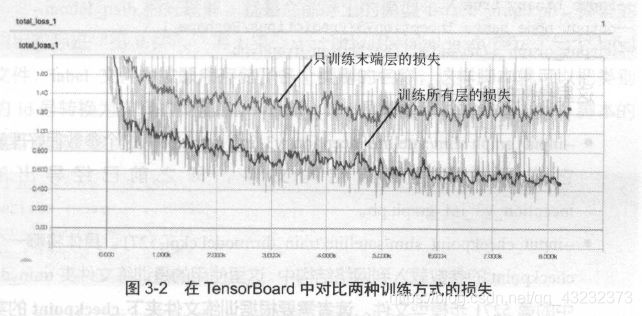
3.8 导出模型并对单张图片进行识别
训练完模型后,常见的应用场景是:部署训练好的模型并对单张图片做 识别。这里提供了两个代码文件: freeze_graph. py 和classify_image_inception_v3. py 。前者可以导出一个用于识别的模型,后者则是使用inception_v3 模型对单张图片做识别的脚本。
TensorFlow Slim提供了导出网络结构的脚本export_inference_ graph.py 。首先在slim 文件夹下运行:
python export_inference_ graph.py ^
More? --alsologtostderr ^
More? --model_name=inception_v3 ^
More? --output_file=satallite/inception_v3_inf_graph.pb ^
More? --dataset_name satellite
这个命令会在satellite 文件夹中生成一个inception_v3 _inf _graph. pb 文件。**注意: inception_v3 _inf _graph.pb 文件中只保存了Inception V3 的网络结构,并不包含训练得到的模型参数,需要将checkpoint 中的模型参数保存进来。**方法是使用freeze_graph. py 脚本(在chapter_3 文件夹下运行):
python freeze-graph.py ^
More? --input_graph slim/satellite/inception_v3_inf_graph.pb ^
More? --input_checkpoint slim/satallite/train_dir/model.ckpt-5271 ^
More? --input_binary true ^
More? --output_node_names InceptionV3/Predictions/Reshape_1 ^
More? --output_graph slim/satellite/frozen_graph.pb
- –input_graph slim/satellite/inception_v3_inf_graph.pb。这个参数很好理解,它表示使用的网络结构文件,即之前已经导出的inception_v3 _inf_gr aph.pb 。
- –input_checkpoint slim/satallite/train_dir/model.ckpt-5271。具体将哪一个checkpoint 的参数载入到网络结构中。这里使用的是训练文件夹train _d让中的第5271 步模型文件。我们需要根据训练文件夹下checkpoint的实际步数,将5271修改成对应的数值。
- input_binary true。导入的inception_v3_inf_graph.pb实际是一个protobuf文件。而protobuf 文件有两种保存格式,一种是文本形式,一种是二进制形式。inception_v3 _ inf graph. pb 是二进制形式,所以对应的参数是–input binary true 。初学的话对此可以不用深究。
- –output_node_names InceptionV3/Predictions/Reshape_1。 在导出的模型中,制定一个输出节点,InceptionV3/Predictions/Reshape_1 是 Inception V3最后的输出层。
- –output_graph slim/satellite/frozen_graph.pb。最后导出的模型保存为slim/satellite/frozen_graph.pb 文件。
如何使用导出的frozen_graph.pb 来对单张图片进行预测?编写了一个classify image_inception_v3.py 脚本来完成这件事。先来看这个脚本的使用方法:
python classify_image_inception_v3.py ^
More? --model_path slim/satellite/frozen_graph.pb ^
More? --label_path data_prepare/pic/label.txt ^
More? --image_file test_image.jpg
- 一model_path 很好理解,就是之前导出的模型frozen_graph. pb 。模型的输出实际是“第0 类’、“第1 类”……所以用–label_path 指定了一个label文件, label文件中按顺序存储了各个类别的名称,这样脚本就可以把类别的id号转换为实际的类别名。–image _file 是需要测试的单张图片。脚本的运行结果应该类似于:

这就表示模型预测图片对应的最可能的类别是water,接着是wetland 、urban 、wood 等。score 是各个类别对应的Logit 。
最后来看classify_image_inception_ v3 . py 的实现方式。代码中包含一个preprocess for_ eval函数, 它实际上是从slim/preprocessing/inception_preprocess ing.py里复制而来的,用途是对输入的图片做预处理。
classify_ image_inception_v3.py 的主要逻辑在run_inference_on_ image函数中,第一步就是读取图片,并用preprocess_for_eval做预处理:
with tf.Graph().as_default():
image_data = tf.gfile.FastGFile(image, 'rb').read()
image_data = tf.image.decode_jpeg(image_data)
image_data = preprocess_for_eval(image_data, 299, 299)
image_data = tf.expand_dims(image_data, 0)
with tf.Session() as sess:
image_data = sess.run(image_data)
Inception V3 的默认输入为299 * 299 ,所以调用preprocess_for_eval 时指定了宽和高都是299 。接着调用create_graph()将模型载入到默认的计算图中。
def create_graph():
"""Creates a graph from saved GraphDef file and returns a saver."""
# Creates graph from saved graph_def.pb.
with tf.gfile.FastGFile(FLAGS.model_path, 'rb') as f:
graph_def = tf.GraphDef()
graph_def.ParseFromString(f.read())
_ = tf.import_graph_def(graph_def, name='')
FLAGS.model_path 就是保存的slim/satellite/frozen_graph.pb 。将之导入后先转换为graph_def,然后用tf.import_graph_def()函数导入。导入后,就可以创建Session 并测试图片了,对应的代码为:
with tf.Session() as sess:
softmax_tensor = sess.graph.get_tensor_by_name('InceptionV3/Logits/SpatialSqueeze:0')
predictions = sess.run(softmax_tensor,
{'input:0': image_data})
predictions = np.squeeze(predictions)
# Creates node ID --> English string lookup.
node_lookup = NodeLookup(FLAGS.label_path)
top_k = predictions.argsort()[-FLAGS.num_top_predictions:][::-1]
for node_id in top_k:
human_string = node_lookup.id_to_string(node_id)
score = predictions[node_id]
print('%s (score = %.5f)' % (human_string, score))
InceptionV3/Logits/SpatialSqueeze:0是各个类别Logit值对应的节点。输入预处理后的图片image_data,使用sess.run()函数去除各个类别预测Logit。默认只取最有可能的FLAGS.num_top_predictions个类别输出,这个值默认是5。可以运行脚本时用–num_top_predictions参数来改变此默认值。node_ lookup 定义了一个NodeLookup 类,它会读取label文件,并将模型输出的类别id转换成实际类别名,实现代码比较简单,就不再详细介绍了。